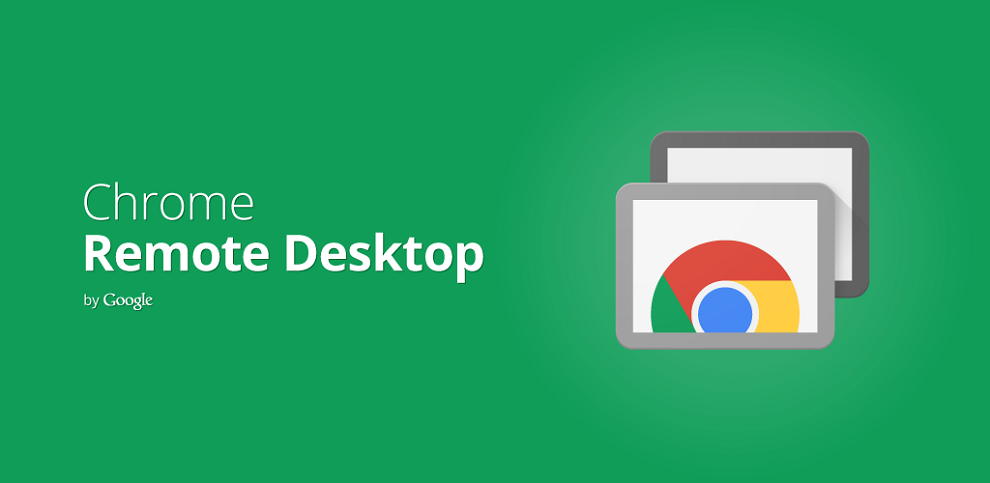
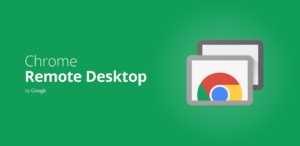
گوگل یکی از بزرگترین شرکتهای فناوری در جهان است و مجموعهای از خدمات و محصولات متنوع را در اختیار کاربران قرار میدهد. یکی از محصولات مشهور گوگل، مرورگر وب کروم است که با استفاده از آن کاربران قادر خواهند بود به طور سریع و آسان به صفحات وب دسترسی پیدا کنند. مرورگر کروم دارای افزونههای بسیار کاربردی است که در زمینههای مختلف استفاده میشوند. در ادامه با برخی از این افزونهها و افزونه Remote Desktop آشنا میشویم.
در این مقاله میخوانید:
گوگل و مرورگر کروم
کمپانی گوگل در سال ۱۹۹۸ در دانشگاه استنفورد تأسیس شد. این شرکت از طریق الگوریتمهای جستجوی قدرتمند خود به کاربران امکان میدهد تا به اطلاعات مورد نیاز خود را در وب دسترسی پیدا کنند. گوگل همچنین خدمات دیگری نظیر Gmail، Google Drive، Google Maps و YouTube را نیز ارائه میدهد. با همکاری توسعهدهندگان و برنامهنویسان، گوگل به یک اکوسیستم گسترده تبدیل شده است که در زمینه جستجو، ارتباطات، تجارت الکترونیک و سرویسهای ابری نیز فعالیت میکند.
مرورگر کروم یکی از محصولات شناختهشده گوگل است. این مرورگر بر پایه موتور رندرینگ Blink توسعه داده شده است و برای انجام تجربه اینترنتی سریع، امن و قدرتمند طراحی شده است. مرورگر کروم به عنوان یکی از مرورگرهای اصلی و پراستفاده در جهان شناخته میشود و ویژگیهایی نظیر صفحه نمایش ساده، سرعت بالا، قابلیت سفارشیسازی فراوان و پشتیبانی از افزونهها را داراست. همچنین، کروم سازگاری بالایی دارد و بر روی سیستمعاملهای ویندوز، مک، لینوکس و دیگر پلتفرمها قابل استفاده است.
افزونههای مرورگر کروم
افزونههای مرورگر کروم، برنامههایی هستند که امکانات و قابلیتهای جدیدی به این مرورگر اضافه میکنند. این افزونهها میتوانند در حوزههای مختلفی مانند تجزیه و تحلیل وب، بهبود بهرهوری، امنیت، نمایش صفحه وب و مدیریت وقت کاربران مفید باشند. در زیر به برخی از افزونههای معروف کروم اشاره میکنم:
AdBlock Plus
یکی از محبوبترین افزونههای کروم است که تبلیغات را مسدود میکند و تجربه مرور بستر اینترنت را سریعتر و خالی از تبلیغات آزاردهنده میکند.
LastPass
یک مدیر رمز عبور قوی است که به کاربران کمک میکند رمزهای خود را مدیریت کنند و به صورت ایمن و راحت به حسابها و وبسایتها وارد شوند.
Grammarly
یک افزونه کمکی برای بهبود نگارش است که خطاهای املایی، گرامری و نوشتاری را در صفحات وب و اپلیکیشنهای آنلاین تشخیص میدهد.
این افزونه به کاربران این امکان را میدهد مقالات، ویدئوها و سایر محتواهای جالب در طول گردش در اینترنت را ذخیره کنند و در آینده به راحتی به آنها دسترسی پیدا کنند.
Evernote Web Clipper
این افزونه به کاربران امکان میدهد محتوای مورد علاقه خود را از صفحات وب به صورت یادداشت، عکس یا فایل ذخیره کنند و به آنها دسترسی داشته باشند.
Honey
این افزونه به کاربران کمک میکند تخفیفها و کوپنهای تخفیف را برای خرید آنلاین پیدا کنند و به صورت خودکار اعمال کنند.
Momentum
یک افزونه زیبا و ملموس است که تصاویر پسزمینه زیبا، لیست وظایف روزانه و ساعت جهانی را در صفحه شروع کروم نشان میدهد.
Moz
این افزونه در اختیار کاربران خود اطلاعاتی را قرار میدهد تا در زمینه بهینهسازی موتورهای جستجو (SEO) و تحلیل و بهبود رتبهبندی وبسایتها در موتورهای جستجو مانند Google به آنها کمک کند.
Remote Desktop
افزونه Remote Desktop برای مرورگر کروم، یک ابزار قدرتمند است که برای کاربران امکان کنترل و دسترسی به رایانههایی که با سیستم عامل ویندوز یا مک کار میکنند را فراهم میکند. با استفاده از این افزونه، شما میتوانید از راه دور به رایانههای خود دسترسی پیدا کنید و آنها را کنترل کنید. این افزونه شامل ویژگیهای متعددی است که در ادامه به آنها اشاره خواهیم کرد.
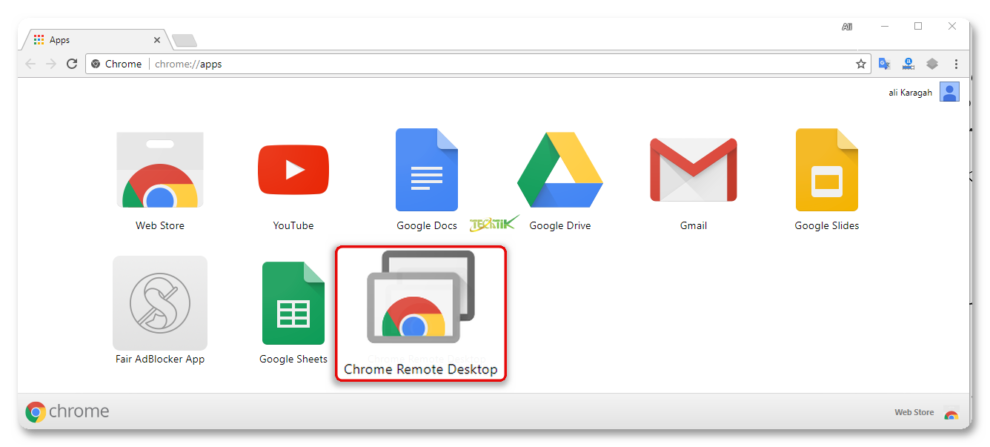
قابلیتهای مهم افزونه Remote Desktop
برخی از قابلیتهای مهم این افزونه در ادامه ذکر شدهاند.
دسترسی از راه دور
با نصب این افزونه در مرورگر کروم خود، میتوانید از هر جایی با اینترنت به رایانههای خود دسترسی داشته باشید و آنها را کنترل کنید.
کنترل کامل
شما قادر خواهید بود که صفحه نمایش رایانه را مشاهده کنید، کیبورد و موس را از راه دور کنترل کنید و هرگونه عملیات و فعالیتی را که در رایانه انجام میدهید، تحت کنترل خودتان قرار دهید.
امنیت
افزونه Remote Desktop از پروتکل امنیتی SSL استفاده میکند و از اطلاعات شما در حین انتقال محافظت میکند. این محافظت امکان دسترسی اشخاص غیرمجاز به رایانه شما را کاهش میدهد.
آسان برای استفاده
نصب و راهاندازی افزونه Remote Desktop بسیار آسان است و شما با چند کلیک ساده میتوانید به صورت از راه دور به رایانه خود دسترسی پیدا کنید.
انعطافپذیری
با استفاده از این افزونه، میتوانید به چندین رایانه متصل شوید و بین آنها جابهجا شوید. بدین ترتیب شما میتوانید به راحتی با هر رایانه که نیاز دارید ارتباط برقرار کنید.
نحوه نصب افزونه Remote Desktop
همانطور که گفته شد نصب افزونه Remote Desktop در مرورگر کروم به شما اجازه میدهد تا به طور از راه دور به رایانه خود دسترسی پیدا کنید و آن را کنترل کنید. در ادامه، نحوه نصب این افزونه را به طور کامل با جزئیات برای شما تشریح خواهیم کرد:
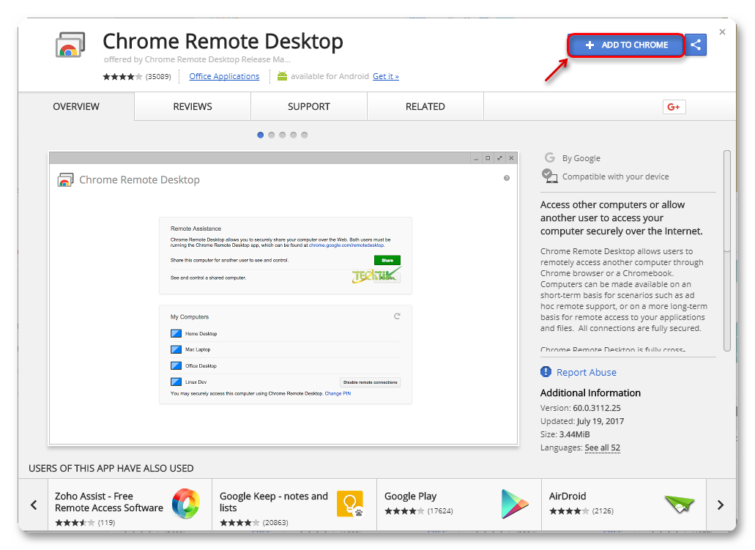
گام اول: باز کردن مرورگر کروم
اولین قدم برای نصب افزونه Remote Desktop در مرورگر کروم، باز کردن مرورگر کروم در رایانه شما است. برنامه مرورگر کروم را راهاندازی کنید و صفحه اصلی مرورگر را بارگیری کنید.
گام دوم: ورود به Chrome Web Store
برای نصب افزونه Remote Desktop، شما نیاز به دسترسی به Chrome Web Store دارید. برای این منظور، آدرس “chrome.google.com/webstore” را در نوار آدرس مرورگر وارد کنید و کلید Enter را فشار دهید.
گام سوم: جستجوی افزونه Remote Desktop
در صفحه Chrome Web Store، در قسمت بالا سمت چپ صفحه، یک جستجوگر مشاهده خواهید کرد. در این جستجوگر، عبارت “Remote Desktop” را وارد کنید و مجددا کلید Enter را فشار دهید.
گام چهارم: انتخاب افزونه Remote Desktop
بعد از جستجو، نتایج مربوط به افزونه Remote Desktop نمایش داده میشود. از بین نتایج، افزونه را که توسط Google ارائه شده است، پیدا کنید و بر روی آن کلیک کنید.
گام پنجم: نصب افزونه Remote Desktop
با کلیک بر روی افزونه Remote Desktop، صفحهای با جزئیات مربوط به افزونه به شما نشان داده میشود. در این صفحه، یک دکمه “Add to Chrome” (افزودن به کروم) را مشاهده خواهید کرد. بر روی این دکمه کلیک کنید.
گام ششم: تأیید نصب افزونه
با کلیک بر روی دکمه “Add to Chrome”، یک پنجره تأیید نصب ظاهر میشود. در این پنجره، از شما خواسته میشود که مجوز نصب افزونه را تأیید کنید. برای ادامه، بر روی دکمه “Add extension” (افزودن افزونه) کلیک کنید.
گام هفتم: صبر تا نصب کامل افزونه
حالا افزونه Remote Desktop در حال نصب است. شما باید صبر کنید تا فرآیند نصب تکمیل شود. وقتی نصب پایان یافت، پیامی نشان داده میشود که افزونه با موفقیت نصب شد.
نحوه استفاده از افزونه Remote Desktop
- پس از نصب افزونه Remote Desktop در مرورگر کروم، در قسمت بالای صفحه، آیکون افزونه (یک نماد با سه خط افقی) را مشاهده میکنید. بر روی آیکون کلیک کنید تا منوی افزونه نمایش داده شود.
- در منوی افزونه، گزینه “Remote Desktop” را انتخاب کنید. این کار باعث باز شدن صفحه اصلی افزونه میشود.
- در صفحه اصلی افزونه Remote Desktop، شما باید به حساب کاربری Google خود وارد شوید. اگر هنوز وارد حساب Google خود نشدهاید، بر روی دکمه “Sign in” کلیک کنید و اطلاعات حساب Google خود را وارد کنید.
- بعد از ورود به حساب Google، صفحهای با عنوان “My Computers” (رایانههای من) نمایش داده میشود. در این صفحه ابتدا باید رایانههایی که قصد دارید به آنها دسترسی داشته باشید را به لیست خود اضافه کنید.
- برای اضافه کردن یک رایانه، بر روی دکمه “Enable remote connections” (فعال کردن اتصالات از راه دور) کلیک کنید. سپس یک پنجره جدید با عنوان “Chrome Remote Desktop” ظاهر میشود.
- در پنجره “Chrome Remote Desktop”، بر روی دکمه “Turn On” (روشن کردن) کلیک کنید تا افزونه Remote Desktop را فعال کنید.
- پس از فعال کردن افزونه، شما باید به بخش “Remote Assistance” (کمک از راه دور) رفته و گزینه “Generate Code” (ایجاد کد) را انتخاب کنید. این کد برای اتصال دیگران به رایانه شما استفاده میشود.
- حالا شما باید این کد را به فردی که قرار است به رایانه شما دسترسی پیدا کند، ارسال کنید. آنها باید از طریق گزینه “Access a shared computer” (دسترسی به یک رایانه مشترک) در صفحه اصلی افزونه وارد کد شوند و به رایانه شما دسترسی پیدا کنند.
- به عنوان میزبان، شما اکنون میتوانید کنترل کامپیوتر را به صورت کامل در اختیار خود داشته باشید و تمامی فعالیتهای مورد نیاز خود را نیز انجام دهید.
تضمین امنیت در افزونه Remote Desktop
امنیت در افزونه Remote Desktop مهم است زیرا این فناوری به کاربران اجازه میدهد از راه دور به سیستمها و منابع شبکه خود دسترسی پیدا کنند. برای تضمین امنیت در Remote Desktop، باید به موارد زیر توجه کرد:
استفاده از رمزنگاری
بهترین روش برای افزایش امنیت Remote Desktop استفاده از رمزنگاری است. با استفاده از پروتکلهای رمزنگاری قوی مانند SSL/TLS، اطلاعات ارسالی بین کلاینت و سرور به صورت رمزگذاری شده منتقل میشوند و از امکان تجسس در مسیر ارتباط جلوگیری میشود.
استفاده از ویژگیهای احراز هویت
برای افزایش امنیت، باید از ویژگیهای احراز هویت مانند نام کاربری و رمز عبور استفاده کرد. با اعمال محدودیتهای دسترسی برای کاربران و فقط اجازه دادن به افراد معتبر برای ورود، امنیت سیستم را تضمین میکنید.
بروزرسانیهای منظم
اطمینان حاصل کنید که سیستم عامل و برنامه Remote Desktop شما به روز باشد. بروزرسانیهای منظم ضمن اصلاح آسیبپذیریهای امنیتی، میتوانند حفاظت را بهبود بخشند.
تعیین محدودیتهای دسترسی
اگر از Remote Desktop استفاده میکنید، بهتر است دسترسی کاربران را محدود کنید. مثلاً میتوانید تنظیماتی مانند محدود کردن تعداد همزمان اتصالات یا محدود کردن دسترسی به فایلها و پوشههای خاص را تعیین کنید.
استفاده از ابزارهای امنیتی
برای محافظت در برابر حملات مخرب، میتوانید از نرمافزارهای آنتیویروس، فایروال و سیستمهای تشخیص نفوذ (IDS/IPS) استفاده کنید. این ابزارها به شما کمک میکنند تا حملات را شناسایی و از ورود آنها جلوگیری کنید.
استفاده از شبکههای امن
اطمینان حاصل کنید که اتصال بین کلاینت و سرور در یک شبکه امن برقرار شود. استفاده از Virtual Private Network (VPN) میتواند اتصال را در یک شبکه عمومی رمزگذاری کند و امنیت را افزایش دهد.
نتیجه گیری
افزونه Remote Desktop در مرورگر کروم یک ابزار کاربردی است که به کاربران اجازه میدهد به صورت راه دور به سیستمها و منابع شبکه خود دسترسی پیدا کنند. در مورد نصب و استفاده، این افزونه به عنوان یک ابزار ساده و کارآمد عمل میکند. با نصب آن بر روی کامپیوتر مبدأ و استفاده از آن، کاربران قادر خواهند بود تا از راه دور به کامپیوترهای دیگر متصل شوند و برنامهها و فایلهای خود را اجرا کنند. اما در مورد امنیت، باید با دقت و مراقبت استفاده کرد. در این مقاله به چندین نکته امنیتی مهم اشاره شد که باید پس از نصب و هنگام استفاده از این افزونه رعایت شوند.
